站点介绍
Word中默认设置了英文首字母大写这个功能实在是太烦了,每次敲个英文首字母就自动变成大写,其实这并不符合我们的需求。有没有办法能够改变这个问题,让英文单词不要再自动首字母大写呢?智能过头了,就是耍小聪明了不是。
这个其实解决起来十分简单,单击Word文档的“文件”选项卡,在侧栏中选择“选项”。

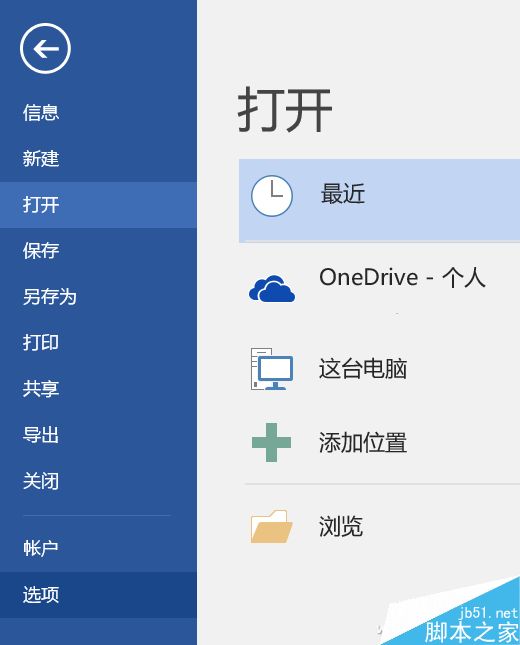
Word查找替换功能将标题秒换粗细字体
在计算机职称考试中,经常出现要求将一部分文字变成指定字体,现将替换功能做个演示,示例用Word查找替换功能将标题秒换粗细字体方法,一起来看看吧
“Word选项中”切换到“校对”项,并点击“自动更正选项”。

在弹出界面中,取消“句首字母大写”以及“表格单元格的首字母大写”勾选,这样一来输入英文单词的时候,就不会出现首字母大写的情况了。
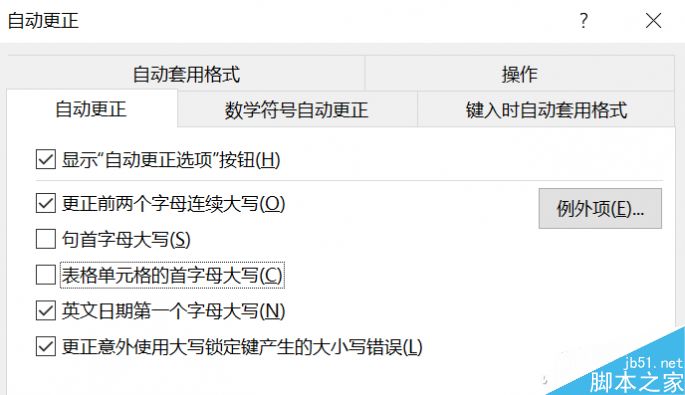
另外,还可以根据情况取消勾选“更正意外使用大写锁定键产生的大小写错误”,这样就可以避免本来想输入小写时候误触Caps lock大写锁定键这种情况发生了。
以上就是Word怎么让英文单词不要再自动首字母大写方法介绍,操作很简单的,大家按照上面步骤进行操作即可,希望能对大家有所帮助!如何在WORD中制作流程图
本文将教你如何在Word中用智能图表(Smartart)功能或者手动排版的方式来创建流程图。 步骤 方法 1使用智能图表功能 打开Word文件。双击打开Word文件。要创建新文档,在开始菜单的所有程序(Windows系统),或者在应用程序文件夹(macOS系统)中,单击打开Word程序。 根据Word版本
浏览统计(最近30天)